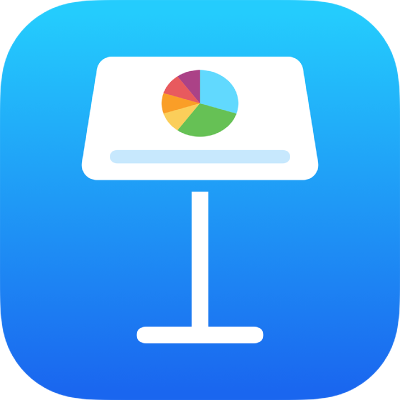
Ändra diagramdata i Keynote på iPhone
Du kan när som helst ändra diagrammets datareferenser (tal, datum eller tidslängder). Du kan lägga till och ta bort en hel dataserie eller redigera en dataserie genom att lägga till eller radera data från den.
Lägga till eller radera en dataserie
Tryck på diagrammet och sedan på Ändra data (du kanske måste trycka på
 för att se alternativet).
för att se alternativet).Gör något av följande:
Lägg till en dataserie: Tryck på celler och ange alla data för den nya dataserien.
Ta bort en dataserie: Tryck på stapeln för den rad eller kolumn du vill radera och tryck sedan på Radera.
Ändra ordning på dataserier: Dra i stapeln för de dataserier som du vill flytta.
Mata in datum, tider och tidslängder: Tryck på
 , aktivera Komplett tangentbord och skriv sedan in dina data.
, aktivera Komplett tangentbord och skriv sedan in dina data.
Återgå till diagrammet genom att trycka på Klar.
Växla mellan rader och kolumner som dataserie
När du lägger till ett diagram definierar Keynote den förvalda dataserien för det. I de flesta fall, om tabellen är kvadratisk eller bredare än den är hög, är tabellraderna de förvalda serierna. Annars är kolumnerna den förvalda serien. Du kan ändra om rader eller kolumner ska vara dataserier.
Tryck på diagrammet och sedan på Ändra data.
Tryck på
 och sedan på Visa rader som serier eller Visa kolumner som serier.
och sedan på Visa rader som serier eller Visa kolumner som serier.Tryck på Klar, och återgå sedan till diagrammet genom att trycka på Klar på nytt.
Dela x-axeln för flera värden längs y-axeln i punkt- och bubbeldiagram
Att dela x-axeln innebär att en enda typ av värden visas längs x-axeln medan flera typer av värden visas längs y-axeln. För vissa typer av diagram delas som förval x-axels värden mellan flera uppsättningar av värden på y-axeln.
Markera diagrammet genom att trycka på det och tryck sedan på Ändra data.
Tryck på
 och sedan på Dela X-värden.
och sedan på Dela X-värden.Tryck på Klar, och återgå sedan till diagrammet genom att trycka på Klar på nytt.
Om nedsampling av diagram
Om ett stapel-, linje- eller ytdiagram refererar till en tabell med ett stort antal datapunkter visar diagrammet automatiskt ett representativt urval av varje serie så att Keynotes prestanda förbättras. Nedsampling varken förändrar eller tar bort data i tabellen, utan ändrar bara de synliga datapunkterna i diagrammet.
Om diagramdata nedsamplas visas ett meddelande när du trycker på Stor datauppsättning i fliken Diagram i formatmenyn ![]() .
.
Om du vill se vissa datapunkter i diagrammet måste du skapa ett diagram från en mindre tabell eller ett mindre urval data från en stor tabell.